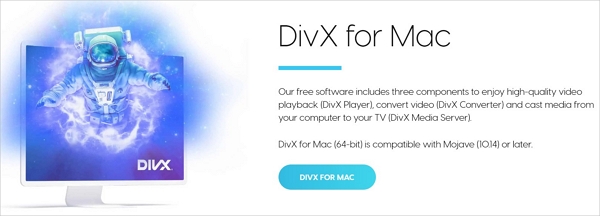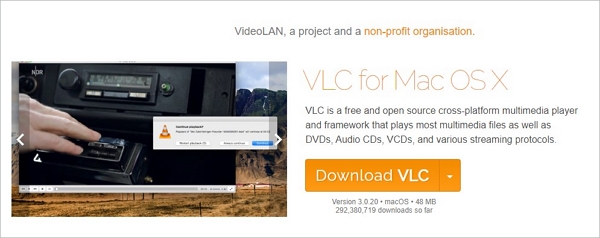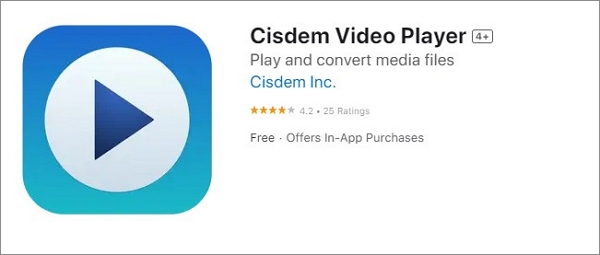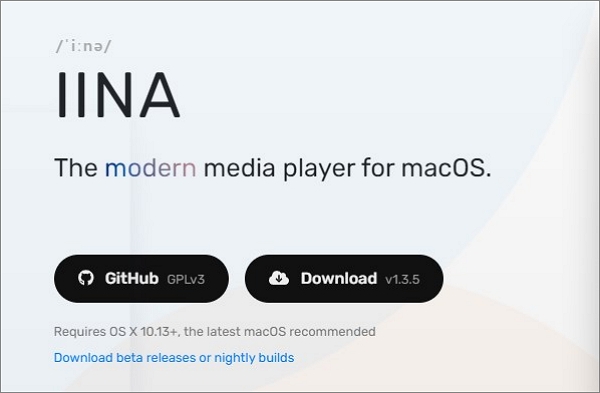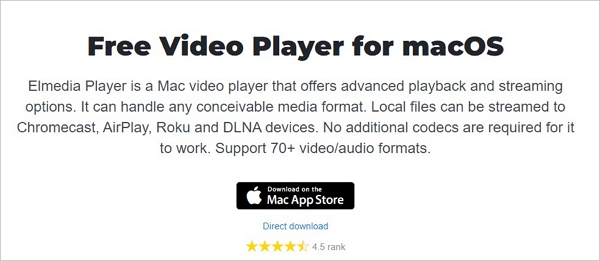DivX هو تنسيق فيديو واسع الاستخدام يوفر حجم ملف مصغر بجودة رائعة. يمكنه ضغط الملفات إلى أحجام يمكن التحكم فيها مع السماح للمستخدمين بالاستمتاع بفيديو عالي الجودة. هل تتساءل كيف يمكنك التعرف على DivX؟ يمكن التعرف عليه بسهولة من امتدادات الملفات .divx و.avi. ستحصل على نص خطأ التوافق إذا حاولت تشغيل تنسيقات DivX في QuickTime، مثل .divx.avi. لذلك، ستحتاج إلى محول DivX AVI/MKV موثوق به أو مشغل موثوق به يمكنه العمل بكفاءة لتشغيل مثل هذه الملفات.
على الرغم من أن DivX يستخدم بشكل أساسي مع مشغلات أقراص DVD وأجهزة التلفزيون الذكية، مما يعني أنه لتشغيل الفيديو على مثل هذه الأجهزة، يلزمك تحويل الملفات من تنسيقها الفعلي إلى DivX. ولكن هل يمكن تشغيل DivX على نظام Mac؟ الإجابة هي نعم، ولكن ليس في QuickTime! تتضمن العديد من الطرق الخارجية برنامج ترميز DivX على نظام Mac ، وقد اختارت هذه المقالة أفضلها، بما في ذلك VLC Player وElmedia Player والمزيد. لنبدأ!
لبدء تشغيل وإنشاء مقاطع فيديو DivX على جهاز الكمبيوتر الخاص بك، يجب عليك تثبيت برنامج ترميز DivX®. للقيام بذلك، يجب عليك تثبيت أحدث إصدار متاح لنظام التشغيل MacOS الخاص بك واتباع تعليمات التثبيت. لا يدعم كل مشغل DivX؛ لذلك، قد تضطر إلى تثبيت برنامج ترميز DivX يدويًا. كل ما عليك فعله هو الانتقال إلى موقع برنامج ترميز Divx على نظام Mac وتنزيله، وهو أمر سهل.
الخطوة 1. قم بزيارة الموقع الرسمي لبرنامج DivX Codec for Mac فيSoftonic .
الخطوة 2. انقر فوق زر التنزيل المجاني باللون الأخضر واتبع الإرشادات التي تظهر على الشاشة.
![تنزيل برنامج ترميز divx للماك]()
يمكنك مشاركة هذه التدوينة مع أصدقائك وزملائك الذين يبحثون عن نفس البرنامج التعليمي:
فيما يلي أفضل 5 مشغلات ترميز DivX لنظام التشغيل Mac:
- 1. مشغل DivX
- 2. مشغل VLC
- 3. سيسديم
- 4. إينا
- 5. مشغل الوسائط
يتوافق مشغل الترميز هذا لنظام التشغيل Mac مع مجموعة كبيرة من التنسيقات الأخرى. فهو يوفر العديد من خيارات التخصيص لترجمات الفيديو، ولكن لا يتوفر معادل صوت. بالإضافة إلى ذلك، ستحصل على العديد من خيارات الفيديو من مربع الحوار "الإعدادات". تم إنشاء أحدث إصدارات مشغل DivX لنظام التشغيل Mac-64، وليس معالجات ARM. وقد يتطلب استخدام Rosetta، وبالتالي يتسبب في ضعف الأداء.
![divx للماك]()
غالبًا ما يكون مستخدمو أجهزة Mac على دراية جيدة بمشغل الوسائط VLC ، والذي يعمل منذ فترة طويلة. لا يواجه مشغل الترميز هذا لأجهزة Mac أي مشاكل مع DivX، بالإضافة إلى أنه يمكن تنزيله مجانًا، وتوافقه مع كل أنظمة التشغيل الرئيسية أمر جدير بالثناء. يوفر VLC مزايا فائقة مقارنة بخياراته المتقدمة فيما يتعلق بكل من التشغيل والتحويلات. يمكنك تغيير امتدادات الملفات بسرعة إلى تنسيق مميز. من بين الخيارات الأخرى، يسمح لك VLC أيضًا بتعديل سرعة تشغيل الفيديو والصوت، مما يجعل تنزيل الترجمة أمرًا مباشرًا وسريعًا قدر الإمكان.
![مشغل الوسائط vlc للماك]()
يعد Cisdem أحد أفضل الخيارات للأفراد الذين يبحثون عن مشغل DivX يمكنه التعامل مع تنسيقات مختلفة. يتوافق برنامج ترميز DivX هذا لنظام التشغيل Mac مع أنواع الملفات الشائعة، مما يعني أنه لن تواجه أي مشكلة في تشغيل مقاطع الفيديو عليه. علاوة على ذلك، فإن الإصدار المتاح من Cisdem سهل الاستخدام، ويوفر سهولة الاستخدام الأساسية ويسمح لك بالاستمتاع بالوسائط الخاصة بك من خلال واجهة سهلة الاستخدام.
![cisdem لنظام التشغيل ماك]()
إذا قمت بشراء الإصدار المدفوع، فستحصل على العديد من الميزات التي تمكنك من تحويل الملفات إلى أنواع مختلفة وتوفر خيارات البث على أجهزة خارجية. يتمتع برنامج ترميز DivX هذا لنظام التشغيل Mac بخيار لقطة شاشة من الدرجة الأولى، مما يسمح لك بالتقاط لقطة شاشة سريعة لأي شيء تشاهده.
IINA هو مشغل DivX آخر لمستخدمي Mac يشغل مكانة معينة. نظرًا لكونه منصة مفتوحة المصدر تمامًا، فهو متاح مجانًا ويستمر مطورو البرامج في جميع أنحاء العالم في تحديثه وتحسينه. يمكن تشغيل معظم الميزات الجذابة عليه دون أي مشاكل؛ على سبيل المثال، تم تصميم تخطيطه بشكل أنيق وجذاب بشكل خاص، حيث يوفر وضعًا مظلمًا عندما تحتاج إلى ضوء خافت. يوفر مشغل DivX هذا أيضًا معاينات مصغرة للوصول المباشر إلى المحتوى ودعم الترجمة ووضع الموسيقى للاستمتاع بالمحتوى الصوتي.
![مشغل iina لنظام التشغيل Mac]()
يمكنه تشغيل أي نوع من أنواع .divx والتنسيقات الأخرى. يتضمن برنامج DivX الشهير هذا لنظام التشغيل Mac ميزات واجهة معاصرة وصور مصغرة لمعاينة الخط الزمني وتخصيص مخطط الألوان. تبدأ إعدادات الوسائط من الأساسيات، على سبيل المثال، تحديد الصوت والترجمات أو دمج المسارات الخارجية إلى الإعدادات المتقدمة، بما في ذلك ضبط الفيديو ومعادلة الصوت وإعدادات لون الترجمة والخط والحجم. فيما يلي الخطوات اللازمة لتشغيل مقاطع فيديو DivX على نظام التشغيل Mac باستخدام Elmedia Player .
![مشغل الوسائط]()
ماذا لو قمت بتنزيل واختيار أفضل مشغل لملفات DivX codec على جهاز Mac الخاص بك ولكنك اكتشفت أنه تالف؟ إنه أمر مزعج بلا شك! هناك حل رائد لإصلاح مقاطع الفيديو يمكنه إصلاح مقاطع الفيديو التالفة بكفاءة. يعد EaseUS Fixo Video Repair حلاً شاملاً يضمن إمكانية إصلاح ملفات الفيديو DivX بسرعة.
باستخدام برنامج EaseUS Fixo Video Repair، يمكنك إصلاح ملفات الفيديو بتنسيق DivX بكفاءة. وأفضل ما يميز أداة إصلاح ملفات الفيديو هذه هو أنها قادرة على إجراء إصلاحات متقدمة. تم تصميم هذا البرنامج لإصلاح ملفات الفيديو DivX التالفة، بغض النظر عن مدى خطورة الضرر! تتمثل الميزات الرئيسية لبرنامج ترميز DivX فيما يلي:
قم بتنزيل هذا البرنامج الاحترافي الآن! هل وجدت هذا المقطع مفيدًا؟ يرجى مشاركة هذا مع أصدقائك على وسائل التواصل الاجتماعي!
الأسئلة الشائعة حول برنامج DivX Codec لنظام Mac
هذه هي أفضل الأسئلة الشائعة لفهم الموضوع بشكل أفضل:
1. ما هو برنامج ترميز DivX لنظام Mac؟
تم إنشاء برامج ترميز DivX في الأساس كإستراتيجية تكميلية لفك تشفير MPEG-4 ولكن تم تسويقها وإعادة بنائها لاحقًا. فيما يتعلق بحاويات DivX، فهي تتكون من مشتقات AVI وMKV. وبسبب هذا، يجب أن يكون مشغل DivX لتطبيق Mac قادرًا على التعامل مع العديد من مسارات الترجمة والصوت المضمنة.
2. كيف أفتح ملف DivX على جهاز Mac؟
يمكنك تشغيل ملف DivX على جهاز Mac بمساعدة Elmedia Player. كل ما عليك فعله هو تثبيت التطبيق وتنزيل Elmedia Player من الصفحة الرئيسية. الآن، يمكن إضافة الملفات بعدة طرق عن طريق سحبها وإفلاتها على أيقونة Elmedia. بمجرد الانتهاء، يمكنك الاسترخاء ومشاهدة مقاطع الفيديو الخاصة بك.
3. كيف تقوم بتحويل MP4 إلى DivX Mac؟
يمكنك تحويل MP4 إلى DivX على جهاز Mac باستخدام محول فيديو مجاني مثل محول فيديو DivX. بمجرد تثبيت برنامج DivX هذا، اسحب ملف فيديو إلى المحول، واختر ملف تعريف، ثم اضغط على زر البدء.
الكلمات النهائية
يتمتع كل تطبيق من التطبيقات المذكورة أعلاه بمجموعة مميزة من المزايا. ولكن يوصى بتنزيل مشغل DivX لنظام التشغيل Mac الذي يتميز بمزيج رائع من الميزات والتوافق. يجب أن تفهم أن مقاطع الفيديو تتلف في أي وقت أثناء مشاهدتها على مشغلك المفضل. وبالتالي، فإن تنزيل EaseUS Fixo Video Repair سيكون منقذك!
![]()
![]()
![]()
![]()
![]()
![]()